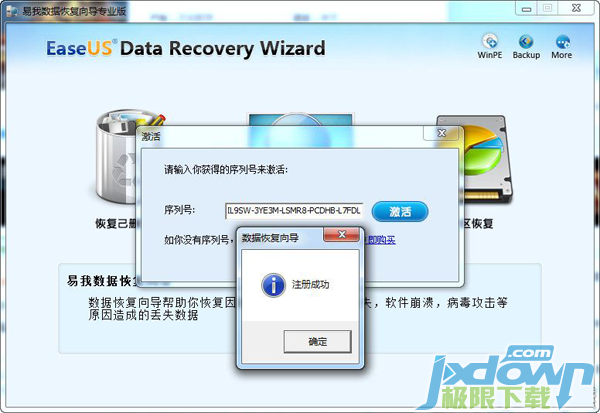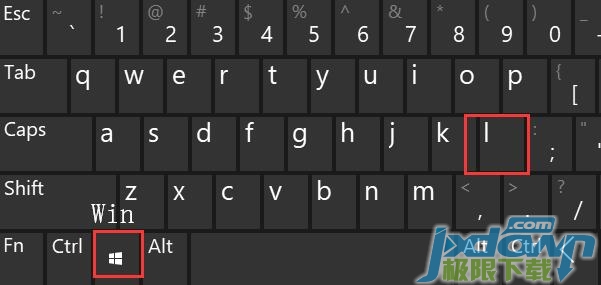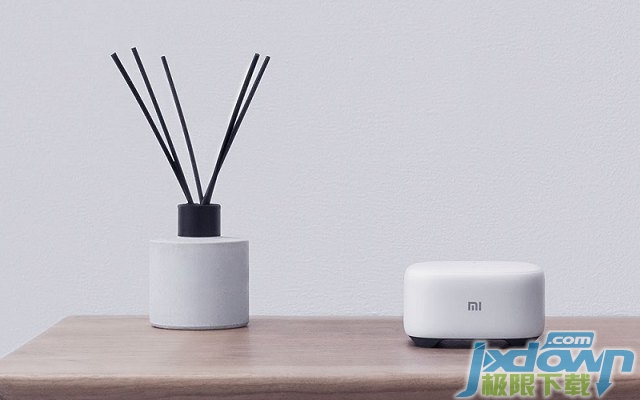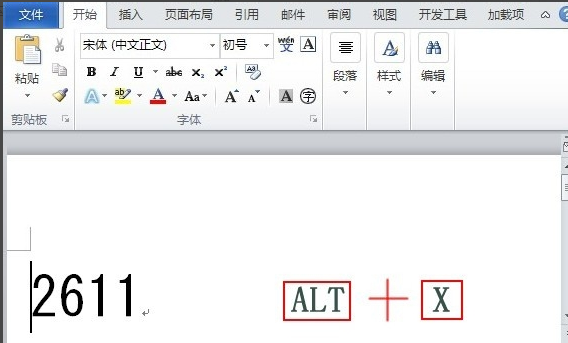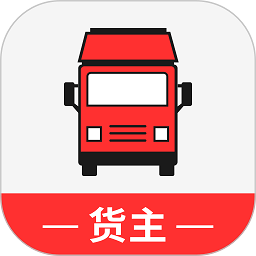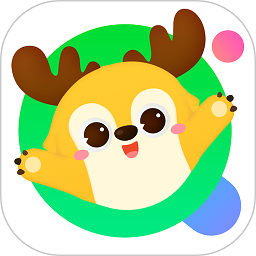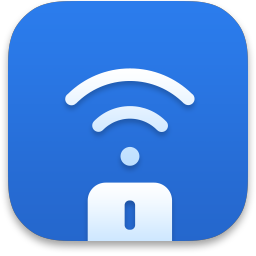笔记本电脑搜索不到路由器无线网络原因分析及解决方法
当你的笔记本电脑搜索不到自家的路由器无线WiFi怎么办呢?这是什么原因造成的呢?其实最多的就是笔记本电脑没有开启无线网卡或者无线开关被关闭了,另外无线路由器没设置好或者没有开启无线网络的情况也比较常见,下面分享下笔记本搜索不到无线网的原因与解决办法,大家可以从以下思路去排查。
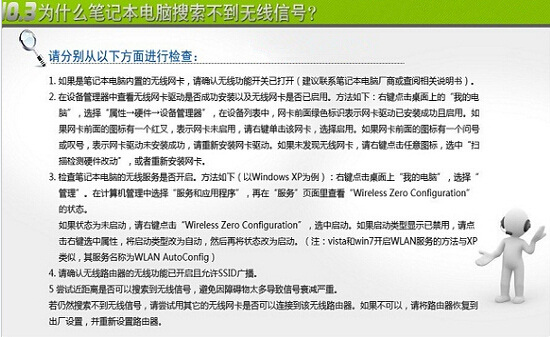
笔记本搜索不到无线网解决办法
笔记本电脑搜索不到无线网络的原因是什么?
1、如果笔记本电脑内置的无线网卡,请确认无线功能开关已经打开(注意某些笔记本无线网卡电脑上一切正常,但就是笔记本搜索不到无线网的情况,这种情况很可能是笔记本上还有一重无线开关,建议大家查阅下笔记本说明书或者输入自己笔记本品牌型号百度搜索下是否还有开关)。
2、在电脑设备管理器中查看无线网卡驱动是否成功安装,并且查看无线网卡是否已经启动,方法是在桌面的点击"我的电脑(Win7系统为"计算机")"然后再选择"属性"--"硬件"--设备管理器,正常情况如下图:
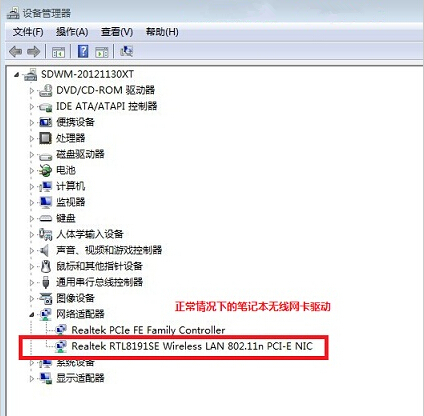
3、检查笔记本电脑无线服务是否开启,我们以XP系统为例,右键点击桌面上的"我的电脑",然后选择"管理",在计算机管理中选择"服务和应用程序"再在"服务"页里查看"Wiressless Zero Configuration "的状态,如果状态为开启,请双击其启动,注意将启动类型需要设置为"自动启动"
4、请确认无线路由器的无线功能已开启且允许SSD广告(可以试试用智能手机能否搜索连接上无线网来盘判断路由器无线网络是否开启);
5、尝试将笔记本或者智能手机近距离接近无线路由器看看能否搜索到无线信号,避免因无线路由器过过信号不良导致搜索不到无线网信号。
如果仅距离也搜索不到无线信号,需要检查无线路由器设置是否正常或者无线路由器是否有故障,建议换个无线路由器再试试。
如果以上问题均无法解决笔记本搜索不到无线网卡,那么可以尝试将路由器恢复出厂设置,重启设置一次路由器试试